Azure 리소스 정보 보기 및 필터링
Azure Portal을 사용하면 Azure 구독 전체에서 리소스에 대한 자세한 정보를 찾아볼 수 있습니다. 이 문서에서는 정보를 필터링하고 다양한 보기를 사용하여 리소스를 더 잘 이해하는 방법을 보여줍니다.
이 문서에서는 모든 리소스 화면에서 정보를 필터링하는 데 중점을 둡니다. 가상 머신과 같은 개별 리소스 유형에 대한 화면에는 다양한 옵션이 있을 수 있습니다.
리소스 필터링
필터를 사용하여 리소스의 하위 집합에 중점을 두고 모든 리소스 탐색을 시작합니다. 다음 스크린샷에서는 구독에서 리소스 그룹 4개 중 2개를 선택하는 리소스 그룹 필터링을 보여줍니다.
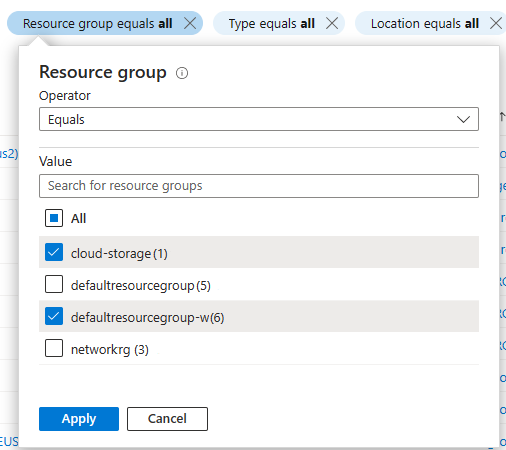
텍스트 검색 기반 필터를 포함하여 필터를 결합할 수 있습니다. 예를 들어 특정 리소스 그룹을 선택한 후 필터 상자에 텍스트를 입력하거나 다른 필터 옵션을 선택할 수 있습니다.
보기에 포함되는 열을 변경하려면 보기 관리를 선택한 다음, 열 편집을 선택합니다.

보기 저장, 사용 및 삭제
선택한 필터 및 열을 포함하는 보기를 저장할 수 있습니다. 보기를 저장하고 사용하려면 다음을 수행합니다.
보기 관리를 선택한 다음, 보기 저장을 선택합니다.
보기 이름을 입력한 다음 저장을 선택합니다. 저장된 보기가 이제 보기 관리 메뉴에 표시됩니다.
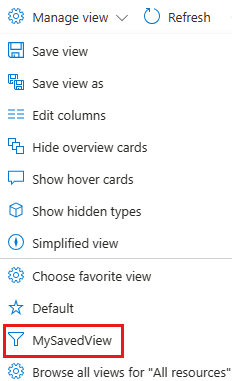
기본 보기와 자체 보기 중 하나를 전환하면서 표시되는 리소스 목록에 어떤 영향을 미치는지 확인합니다.
또한 즐겨 찾는 보기 선택을 선택하여 사용자의 보기 중 하나를 모든 리소스에 대한 기본 보기로 사용할 수 있습니다.
만든 보기를 삭제하려면 다음을 수행합니다.
보기 관리를 선택한 다음, “모든 리소스”에 대한 모든 보기 찾아보기를 선택합니다.
저장된 보기 창에서 삭제하려는 보기 옆에 있는 삭제 아이콘
 을 선택합니다. 확인을 선택하여 삭제를 확인합니다.
을 선택합니다. 확인을 선택하여 삭제를 확인합니다.
보기에서 정보 내보내기
보기에서 리소스 정보를 내보낼 수 있습니다. CSV 형식으로 정보를 내보내려면
CSV로 내보내기를 선택합니다.

파일을 로컬로 저장한 다음, Excel 또는 CSV 형식을 지원하는 다른 애플리케이션에서 파일을 엽니다.
포털에서 이동할 때 개별 리소스 그룹과 같이 정보를 내보낼 수 있는 다른 영역이 표시됩니다.
시각적 개체를 사용하여 리소스 요약
지금까지 살펴본 보기는 목록 보기였지만 시각적 개체를 포함하는 요약 보기도 있습니다. 목록 보기에서 하던 것처럼 이러한 보기를 저장하고 사용할 수 있습니다. 필터는 두 가지 유형의 보기 사이에서 유지됩니다. 아래에 표시된 위치 보기와 같은 표준 보기뿐만 아니라 Azure Storage의 상태 보기와 같은 특정 서비스와 관련된 보기도 있습니다.
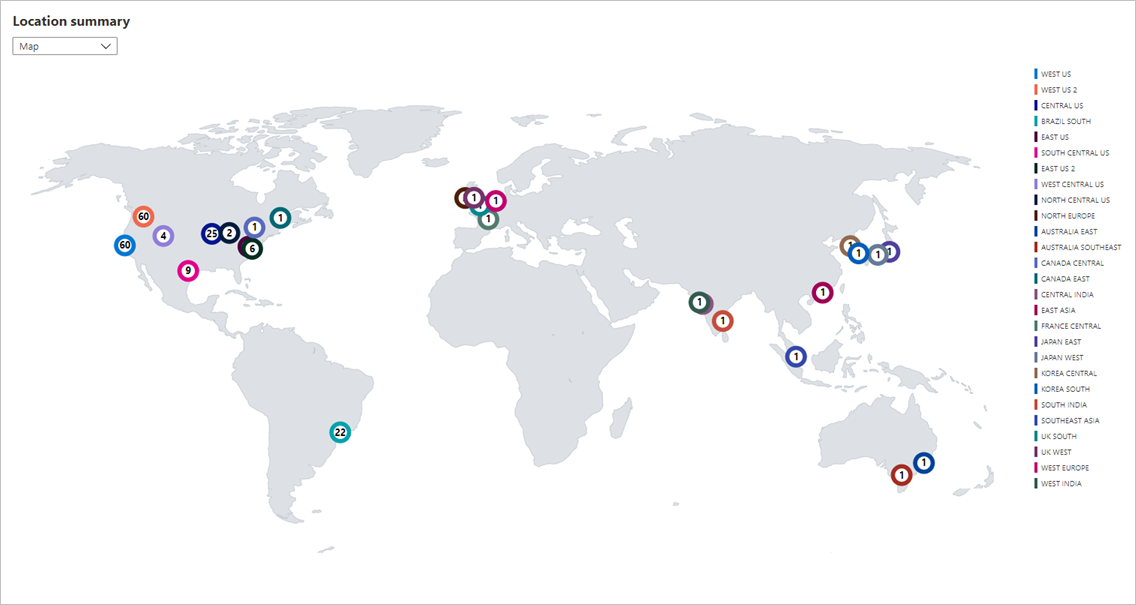
요약 보기를 저장하고 사용하려면 다음을 수행합니다.
보기 메뉴에서 요약 보기를 선택합니다.
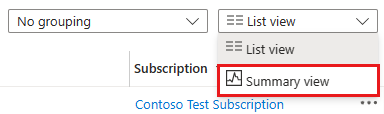
요약 보기를 사용하면 위치 및 유형을 비롯한 다양한 특성으로 요약할 수 있습니다. 요약 기준 옵션과 적절한 시각적 개체를 선택합니다. 다음 스크린샷은 막대형 차트 시각적 개체가 있는 유형 요약을 보여줍니다.
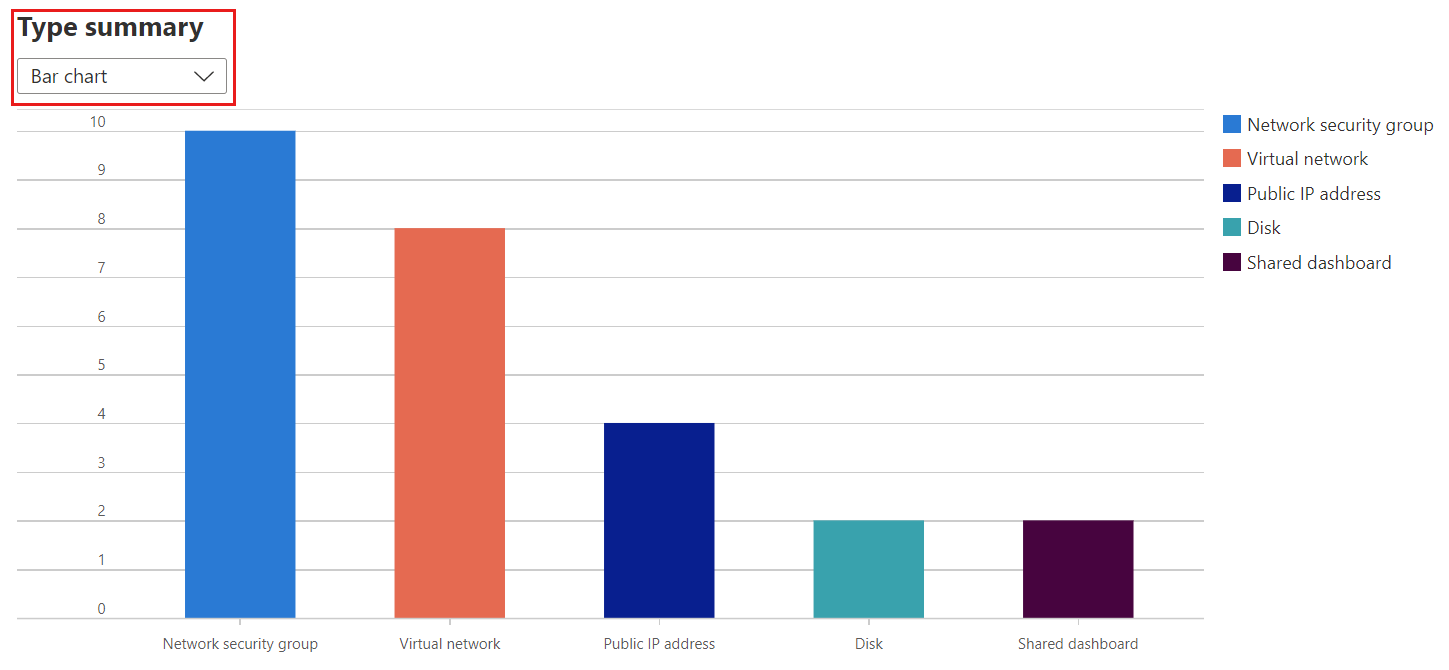
목록 보기에서와 같이 이 보기를 저장하려면 보기 관리를 선택한 다음 보기 저장을 선택합니다.
요약 보기에서 항목을 선택하면 해당 항목으로 필터링된 세부 정보를 볼 수 있습니다. 이전 예를 사용하면 형식 요약 아래의 차트에서 막대를 선택하여 한 가지 형식의 리소스로 필터링된 목록을 볼 수 있습니다.
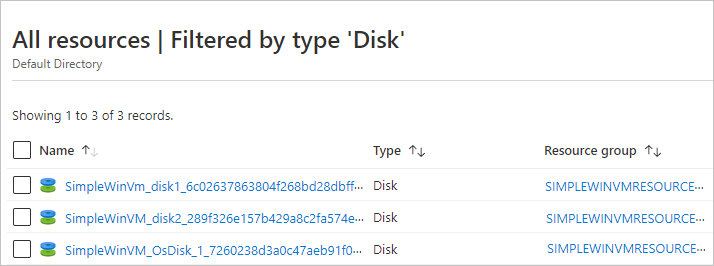
Azure Resource Graph에서 쿼리 실행
Azure Resource Graph는 구독 세트에서 대규모로 쿼리할 수 있는 기능을 통해 효율적이고 성능이 뛰어난 리소스 탐색을 제공합니다. Azure Portal의 모든 리소스 화면에는 현재 필터링된 보기로 범위가 지정된 Resource Graph 쿼리를 여는 링크가 포함되어 있습니다.
Resource Graph 쿼리를 실행하려면 다음을 수행합니다.
쿼리 열기를 선택합니다.

Azure Resource Graph Explorer에서 쿼리 실행을 선택하여 결과를 봅니다.

자세한 내용은 Azure Resource Graph Explorer를 사용하여 첫 번째 Resource Graph 쿼리 실행을 참조하세요.
다음 단계
- Azure Portal 개요를 읽어보세요.
- Azure Portal에서 대시보드를 만들고 공유하는 방법에 대해 알아보세요.